电脑管家怎么样使用U盘在工具栏添加U盘管理图标
来源:网络收集 点击: 时间:2024-06-18【导读】:
电脑管家怎么样使用U盘时在工具栏添加U盘管理图标?小编模仿创新的方法细说如下。希望能够帮到热心的读者。品牌型号:惠普P500系统版本:Windows10软件版本:电脑管家15.3方法/步骤1/3分步阅读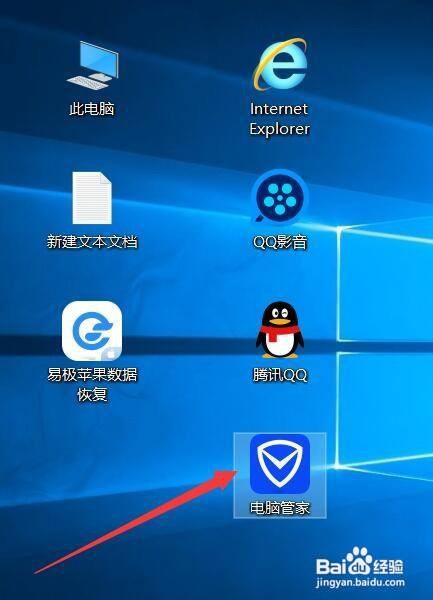 2/3
2/3 3/3
3/3 注意事项
注意事项
一、选择【下载安装“电脑管家”】。
如下图所示。我们【下载安装“电脑管家”】后,点击(桌面快捷方式),打开软件进入页面中。
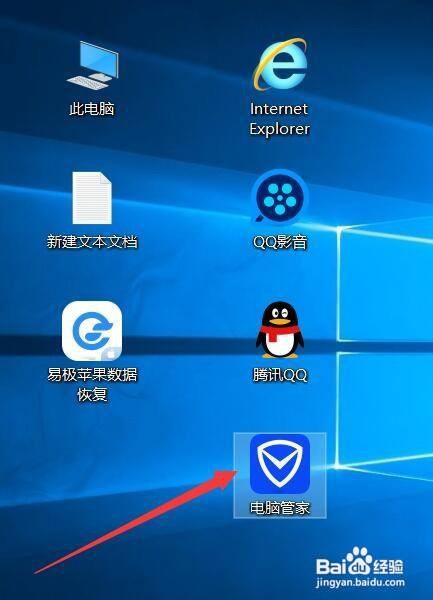 2/3
2/3二、点击【设置中心】。
如下图所示。我们进入软件界面,点击右上角菜单栏,在下拉选项中点击【设置中心】,进入页面中。
 3/3
3/3三、选择【使用U盘时,在工具栏添加U盘管理图标】。
如下图所示。我们在“U盘防护”界面,在“U盘防火墙设置”选项下,勾选【使用U盘时,在工具栏添加U盘管理图标】,这样操作到位就可以了。
 注意事项
注意事项以上内容如果有用,请点赞。
感谢朋友评论。感谢朋友支持。
电脑手机版权声明:
1、本文系转载,版权归原作者所有,旨在传递信息,不代表看本站的观点和立场。
2、本站仅提供信息发布平台,不承担相关法律责任。
3、若侵犯您的版权或隐私,请联系本站管理员删除。
4、文章链接:http://www.1haoku.cn/art_907628.html
 订阅
订阅